 Manipulations des animations d'objets en vue 2D
Manipulations des animations d'objets en vue 2D
 Manipulations des animations d'objets en vue 2D
Manipulations des animations d'objets en vue 2DL'édition des trajectoires est clairement distinguée de l'édition des images clés.
Ceci concerne les trajectoires des caméras, lumières, objets ainsi que leurs menus contextuels respectifs.
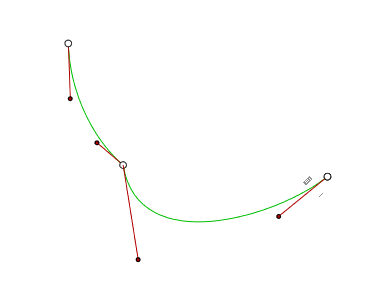
Trajectoire d'objet en vert.
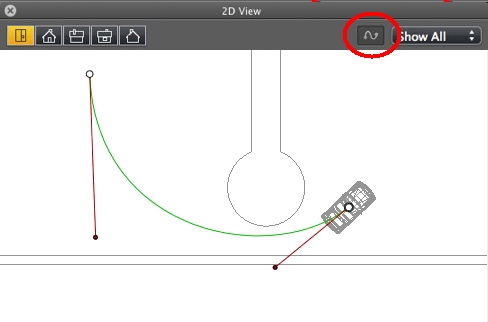
Le choix du mode se fait à l'aide de l'outil Editer la trajectoire  disponible dans la barre de la fenêtre.
disponible dans la barre de la fenêtre.
Bouton enfoncé : l'éditeur de trajectoire ![]() est actif (conséquence, l'édition d’image clé dans la vue n'est pas possible).
est actif (conséquence, l'édition d’image clé dans la vue n'est pas possible).
Bouton relâché : ![]() l'éditeur d'images clés est actif (en conséquence, la trajectoire est visible mais ne peut pas être modifiée).
l'éditeur d'images clés est actif (en conséquence, la trajectoire est visible mais ne peut pas être modifiée).
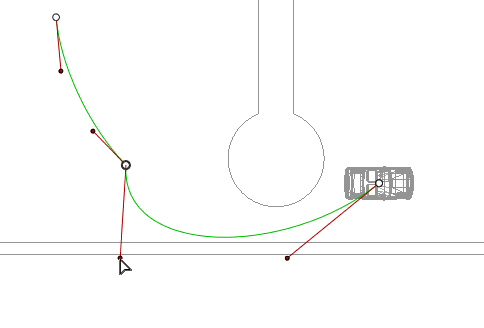
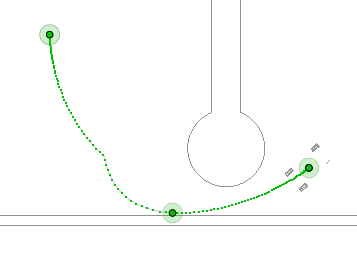
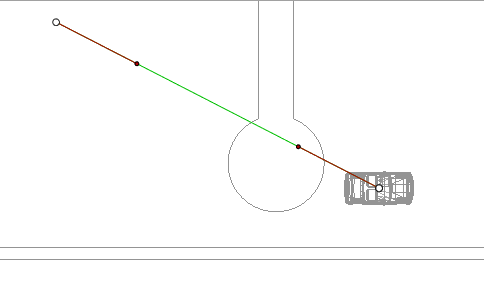
En mode ![]() , déplacez l'objet.
, déplacez l'objet.
Les points de départ et d'arrivée munis de tangentes, sont représentés par un point blanc cerclé de gris.
Les poignées des tangentes sont indiquées par un point rouge cerclé de noir.
Une trajectoire rectiligne verte est dessinée.
 Exemple
Exemple
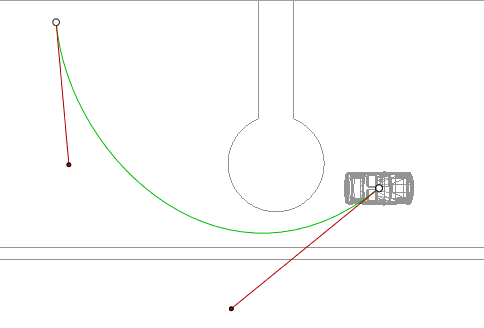
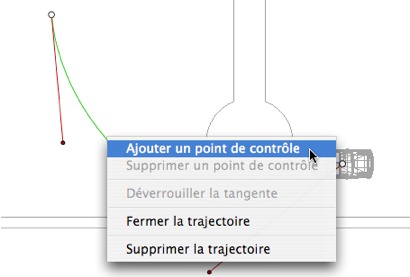
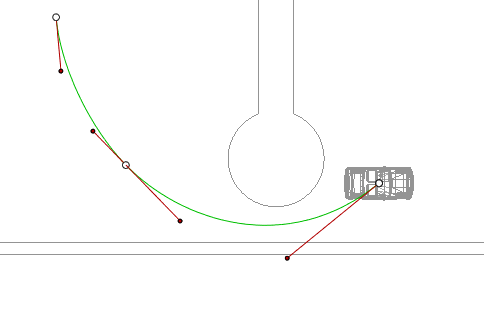
Résultat :

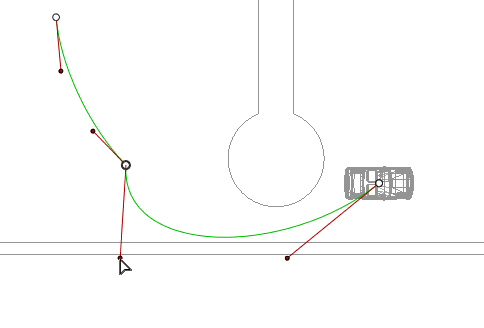
Résultat :
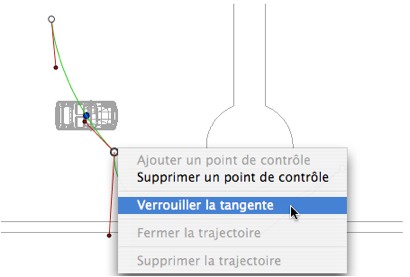
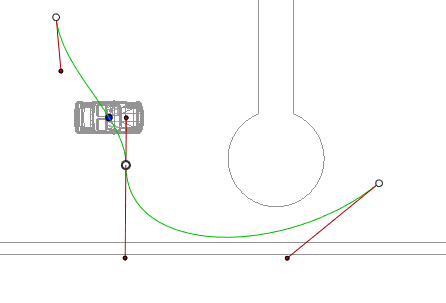
Résultat :
Permet d'allonger le parcours sans toucher à l'animation existante.
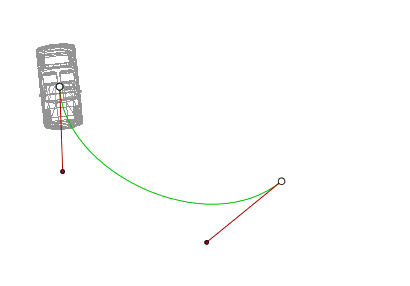
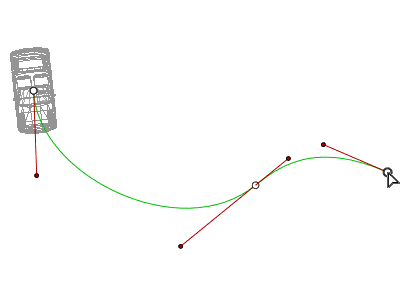
Résultat :
 Exemple: étendre la trajectoire
Exemple: étendre la trajectoire Exemple: fermer la trajectoire
Exemple: fermer la trajectoire Exemple: pause et reprise
Exemple: pause et reprise Exemple: avancer et reculer
Exemple: avancer et reculer Exemple: éditer un objet en rotation
Exemple: éditer un objet en rotation
 NB : la séquence peut-être jouée à tout moment à partir de la Chronologie.
NB : la séquence peut-être jouée à tout moment à partir de la Chronologie.
Un clic droit sur le parcours jaune affiche un menu contextuel qui permet :
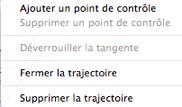
Ajouter un point de contrôle : ajoute un point éditable sur la trajectoire.
Supprimer un point de contrôle : supprime le point du parcours (sauf les points extrêmes).
Fermer la trajectoire : boucle la trajectoire sur elle-même.
Ouvrir la trajectoire : rouvre la trajectoire.
Supprimer la trajectoire : supprime la trajectoire.
Un clic droit sur la poignée d’une tangente, affiche un menu contextuel qui permet :
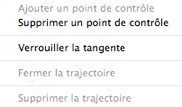
Verrouiller la tangente : pour supprimer un point d'inflexion.
ou
Déverrouiller la tangente : pour créer un point d'inflexion.
Une fois la tangente déverrouillée, vous pouvez créer un point d’inflexion pour la manipulation indépendante des demies tangentes.
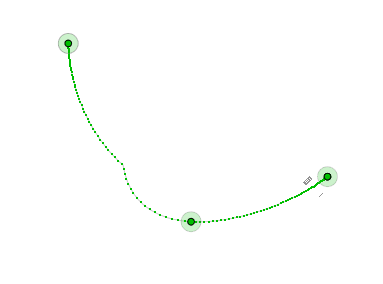
Trajectoire d'objet en vert.
 NB 1 : il faut être en mode enregistrement pour pouvoir éditer sur la Chronologie.
NB 1 : il faut être en mode enregistrement pour pouvoir éditer sur la Chronologie.
 Exemple: création et édition d'une image clé en vue 2D
Exemple: création et édition d'une image clé en vue 2DUn clic droit sur le parcours jaune affiche un menu contextuel qui permet :
Ajouter une image clé : ajoute une image clé.
Supprimer une image clé : supprime une image clé.
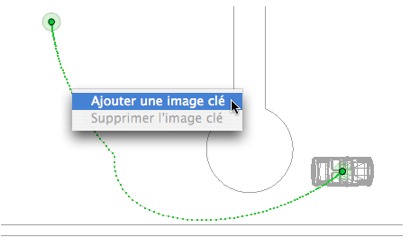
En mode ![]() , le bouton est relevé (non actif).
, le bouton est relevé (non actif).
Dans la fenêtre de Chronologie, cliquez sur le bouton enregistrement ![]() en vue 2D, faites un clic droit sur la trajectoire, sélectionnez "Ajouter une image clé" dans le menu contextuel.
en vue 2D, faites un clic droit sur la trajectoire, sélectionnez "Ajouter une image clé" dans le menu contextuel.
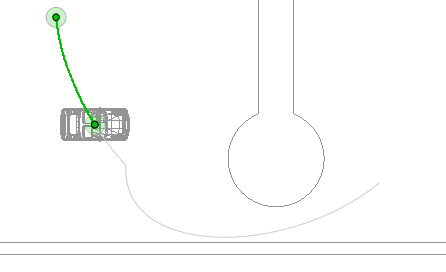
L'image clé est alors créée.
L'image clé peut être déplacée graphiquement sur la trajectoire, ce qui permet d'accélérer, ralentir, etc.
 NB : une image clé sélectionnée en vue 2D apparaît avec un taquet rouge sur la Chronologie. Une pause peut être créée dans le mouvement de l'élément en dupliquant une image clé sur la Chronologie.
NB : une image clé sélectionnée en vue 2D apparaît avec un taquet rouge sur la Chronologie. Une pause peut être créée dans le mouvement de l'élément en dupliquant une image clé sur la Chronologie.

Tout afficher : affiche toutes les trajectoires des caméras, des lumières et des objets.
Afficher similaire : en fonction de l'inspecteur actif concerné (animations, lumières ou objets) affiche toutes les trajectoires des caméras, des lumières ou des objets de même type.
Afficher la sélection : affiche la trajectoire en cours d'édition.
|
Guide de l'utilisateur d'Artlantis :Manipulations des animations d'objets en vue 2D |
|
© 2020 Abvent www.artlantis.com |